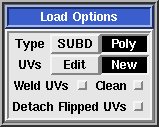|
|
|
|
|
|
Dieser Abschnitt des UVLayout-Hauptmenüs enthält alle Schaltflächen zum Laden und Speichern von Dateien.
Load
In erster Linie lädt man Dateien in UVLayout, indem man sie auf das headus UVLayout Desktop-Icon zieht. Dateien in UVLayouts eigenem UVL-Format kann man auch mit Doppelklick öffnen. Und schließlich, wenn UVLayout bereits geöffnet ist, kann mit der Load-Schaltfläche eine neue Datei geladen werden.
Beim Laden von OBJ- oder PLY-Dateien kann man unter mehreren Optionen wählen:
- SUBD / Poly
- Wenn das zu ladende Objekt ein Kontrollgitter für eine Subdivision Surface ist, vergewissern Sie sich, dass SUBD augewählt ist. Dann wird die Subdivided Surface für die Berechnung der Abwicklung verwendet und nicht das Kontrollgitter selbst, was genauere Ergebnisse liefert. Wenn das Objekt keine Subdivision Surface ist, wählen Sie Poly.
- Edit / New
- Wenn Ihr Objekt bereits UV-Daten hat und Sie diese Daten weiter bearbeiten möchten, um die Verzerrung zu verringern, dann wählen Sie Edit. Anderenfalls wählen Sie New, um eventuell bestehende UV-Daten zu löschen und mit dem Mapping neu zu beginnen.
- Weld UVs
- Wenn das geladene Objekt Nähte (grüne Kanten) zwischen aneinandergrenzenden Polygonen aufweist, laden Sie es noch einmal mit aktivierter Weld-Option. Damit werden alle zusammenfallende UVs miteinander verschweißt. Danach steht jedoch möglicherweise die OBJ-Update-Funktion nicht mehr zur Verfügung, und Morphziele funktionieren wegen der geänderten Punktezuordnung nicht mehr.
- Clean
- Wenn das geladenen Objekt Non-manifold-Kanten aufweist (wenn sich z.B. mehr als zwei Polygone eine gemeinsame Kante teilen), dann korrigiert das Aktivieren dieser Option das Problem beim Laden des Objektes. Danach steht jedoch möglicherweise die OBJ-Update-Funktion nicht mehr zur Verfügung, und die Punktezuordnung von Morphzielen wird unterbrochen.
- Detach Flipped UVs
- Aktivieren Sie diese Option, wenn Sie möchten, dass gespiegelte Polygone in der UV-Ansicht als getrennte Schalen angezeigt werden.
Save
Beim Speichern Ihrer Arbeit können Sie zwischen drei Dateiformaten wählen: UVL, PLY und OBJ.
- UVL
- Das ist das UVLayout-eigene Format. Darin wird der aktuelle Bearbeitungsstand gespeichert, einschließlich der Information, welche Flächen abgetrennt, transferiert# oder abgewickelt# wurden und welche Kanten C-markiert wurden. Dieses Format sollten Sie wählen, wenn Sie mitten im Abwickeln eines Objektes sind und die Arbeit zu einem späteren Zeitpunkt wieder aufnehmen wollen.
- UVL ist das Standardformat; wenn Sie zum Beispiel „Fisch“ in das Pfad-Eingabefeld eintippen, wird die Endung „.uvl“ automatisch angehängt, und die Szene wird als „Fisch.uvl“ gespeichert.
- OBJ
- Verwenden Sie das OBJ-Format, um UV-Daten mit anderen Anwendungen über Export und Import auszutauschen.
- Um eine OBJ-Datei zu speichern, fügen Sie dem Dateinamen die Endung „.obj“ hinzu.
- PLY
- Dateien im PLY-Format sind kompakter als OBJ-Dateien, aber nur wenige Anwendungen können sie lesen. Hier werden sie hauptsächlich als Schnittstelle zwischen UVLayout und CySlice verwendet.
- Um eine PLY-Datei zu speichern, fügen Sie dem Dateinamen die Endung „.ply“ hinzu.
Update
The Update button pops up a file selection window where you can select a previously loaded OBJ file that you want to update with the current UVs. The original file isn't overwritten though; a new file called whatever-uvlayout.obj is created, which is a copy of the original file with all the material/grouping information preserved and only the UVs changed.
Tmp/E Buttons
The Tmp 1 to 5 buttons can be used to quickly save the current scene into temporary files, named tmp1.uvl to tmp5.uvl, that can be loaded later on if something goes wrong.
The buttons are color coded:
| Red | - most recent save, can't be overwritten |
| Orange | - other saves |
| Greeny Orange | - oldest save |
| Green | - not yet used |
The E button also saves the current scene, but into files named edit01.uvl, edit02.uvl etc, always creating the next unused filename in the sequence.
|